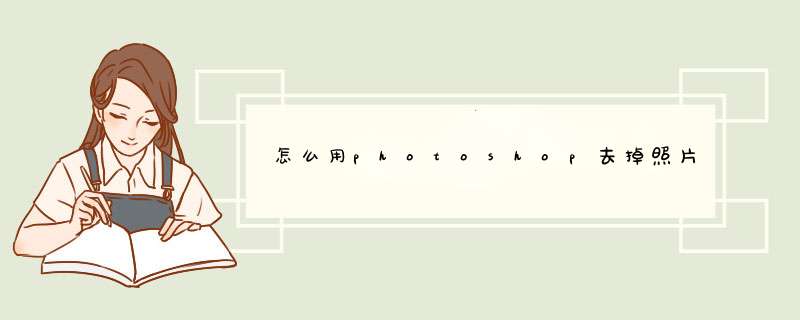
2、按Ctrl+J键复制背景图层。
3、在左侧工具栏中选择“套索工具”,选中离物体稍微远一点的阴影区域。
4、在菜单栏“编辑”中选择“填充”,使用“内容填充”。
5、选中区域被去掉了,按Ctrl+D键取消选区。
6、在左侧工具栏中选择“仿制图章工具”。
7、按住Alt键的同时单击鼠标左键,松开后在阴影处涂抹至消失即可。
8、选择菜单栏中的“图像--调整--曲线”,根据实际情况调整的整体效果。
9、 *** 作完成,最终效果如下。
可以用“仿制图章工具”来去掉,以photoshop CC为例,具体 *** 作可参考以下步骤:
1、打开PS软件,找到一张有头发丝的照片作为示例进行处理,执行“文件”——“打开”命令即可打开,或者直接将拖入PS。
2、在的左脸位置有一根头发,虽然不是很清楚,如果照片放大冲洗出来还是很明显的,这里用到“仿制图章工具”去除。
3、在左侧工具箱的中间位置有一个“仿制图章工具”,点击选定。
4、在上方选项栏中有一个“画笔”按钮,点击经行“画笔预设”。选择柔角18。
5、确定以后,在头发丝旁边正常肤色位置,按住键盘的“ALT”键点击鼠标左键,进行取样,取样完成后,在头发丝的位置点住鼠标左键移动,即可去除头发丝。
6、如图所示,已经看不到头发丝的痕迹了。
欢迎分享,转载请注明来源:内存溢出

 微信扫一扫
微信扫一扫
 支付宝扫一扫
支付宝扫一扫
评论列表(0条)